'>

Če ste to opazili izvršni postopek Antimalware Sevice zavzame visok CPU v sistemu Windows 10 , bodite prepričani, niste sami. Številni uporabniki sistema Windows 10 prav tako poročajo o tej težavi. Še pomembneje je, da lahko to težavo odpravite sami, ne da bi za to prosili tehnika.
V tem članku boste izvedeli, kaj natančno je Antimalware Sevice Executable in kako odpraviti težavo z visoko porabo procesorja.
Kaj je izvršljiva storitev Antimalware Service?
V svojem sistemu Windows morda poznate Windows Defender, gre za vgrajeno protivirusno programsko opremo Windows 10. Izvedljiva storitev Antimalware je ena od storitev v ozadju v programu Windows Defender. Znano je tudi kot MsMpEng.exe , to lahko najdete na zavihku Podrobnosti v upravitelju opravil.
Antimalware Service Executable se izvaja za pregledovanje zlonamerne in vohunske programske opreme, ko dostopate do njih. Zaznal bo, če je kaj škodljivega. Poleg tega je potreben tudi pregled sistema v ozadju za morebitne viruse ali črve. Njegovo optično branje je v veliki meri odvisno od CPU vašega računalnika, zato ugotavljate, da uživa porabo CPU na vaših Windows 10. Ali ne bi mogli rešiti te težave zaradi varnosti našega sistema Windows? Ne, pravzaprav ga lahko rešiš. Premaknite se na naslednji del, prosim.
Popravki za 'Visoko izvršljiv CPU storitve Antimalware Service':
- Spremenite urnik programa Windows Defender
- Na seznam izključitev programa Windows Defender dodajte izvršljivo storitev Antimalware
- Vrsta bonusa
Popravek 1: Spremenite urnik programa Windows Defender
Napaka je predvsem posledica funkcije sprotne zaščite. Tako lahko spremenimo urnik programa Windows Defender, da ga popravimo.
1) Na tipkovnici pritisnite Logotip sistema Windows tipko in R istočasno, da prikličete polje Run.
2) Tip taskchd.msc in pritisnite Enter .
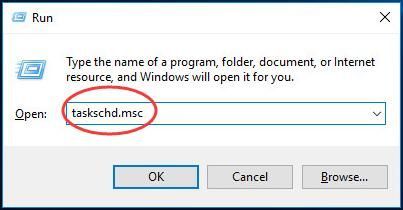
2) Dvokliknite Knjižnica načrtovalnika opravil > Microsoft > Windows .
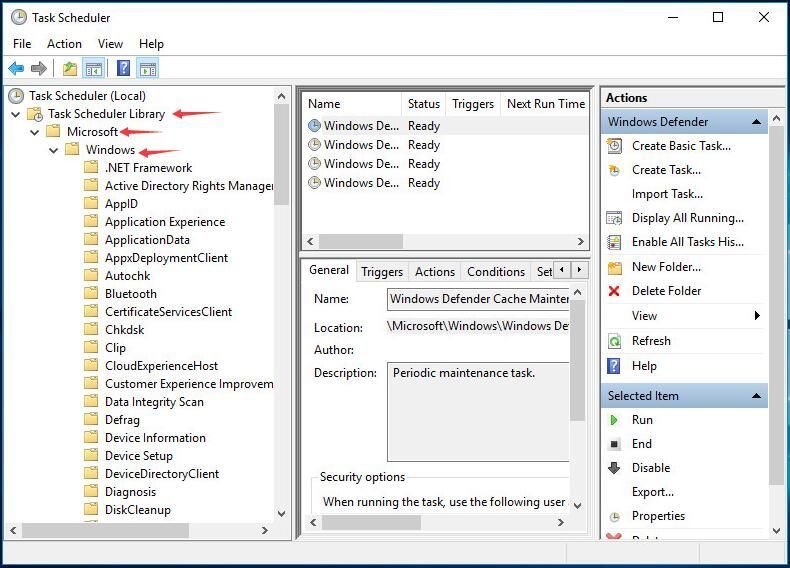
3) Dvokliknite Windows Defender v Windows . Nato dvokliknite Načrtovano skeniranje programa Windows Defender .
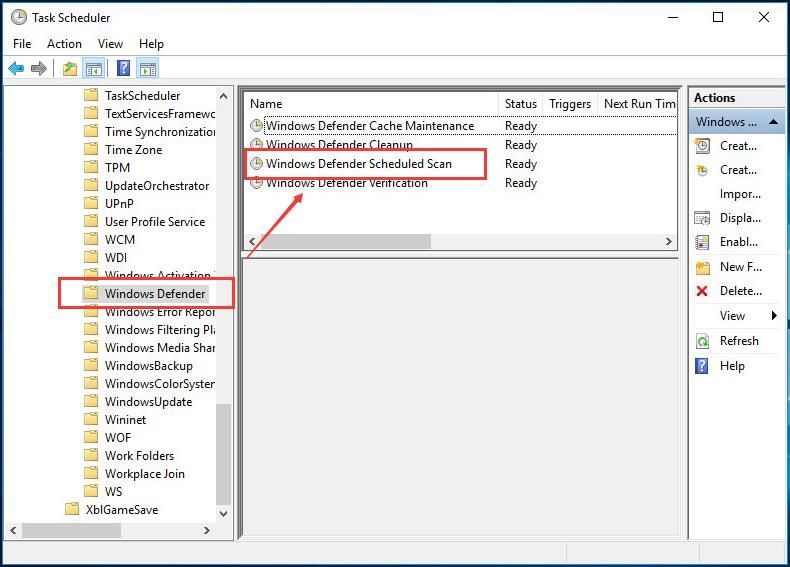
4) Počistite polje Tek z najvišjimi privilegiji .
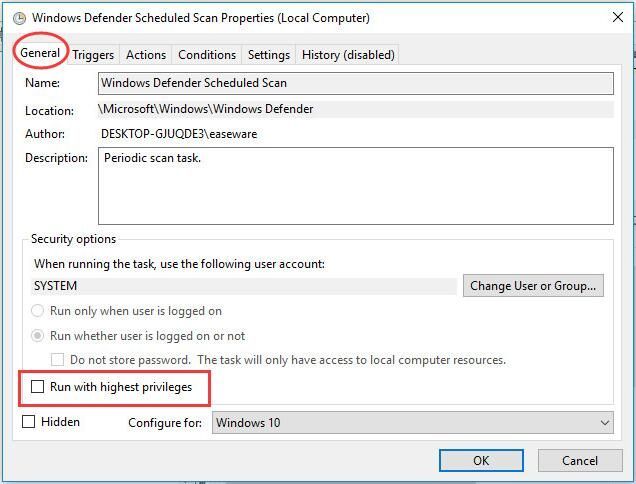
5) Počistite vse elemente v Pogoji odsek. Nato kliknite v redu .
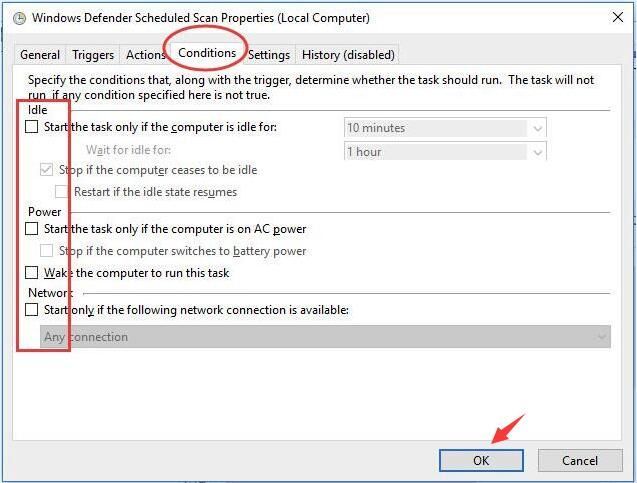
Z zgornjimi koraki bi morali zdaj odpraviti napako.
Če žal ne deluje, vas prosimo, da ne boste razočarani, poskusite z naslednjo metodo.
Popravek 2: na seznam izključitev programa Windows Defender dodajte izvršljivo storitev Antimalware
1) Na tipkovnici pritisnite Logotip sistema Windows tipko in jaz hkrati odprite okno z nastavitvami.
2) Kliknite Posodobitve in varnost .
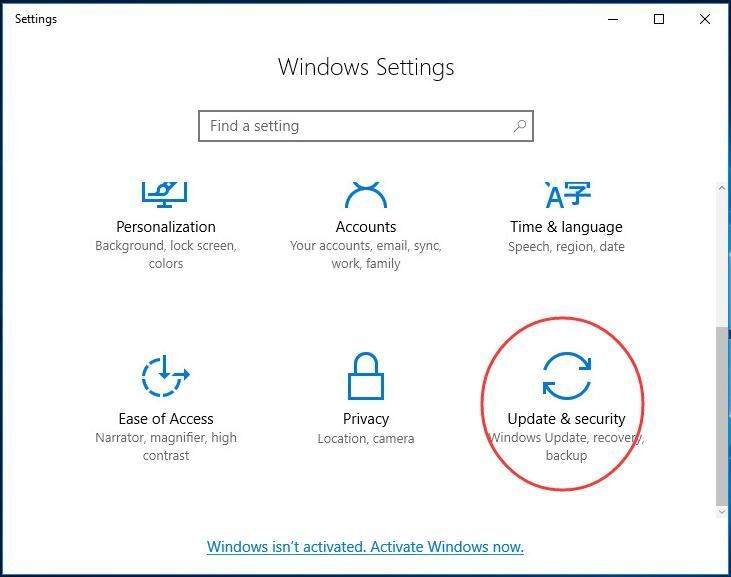
2) Kliknite Windows Defender . Nato kliknite Dodajte izključitev v Izključitve .
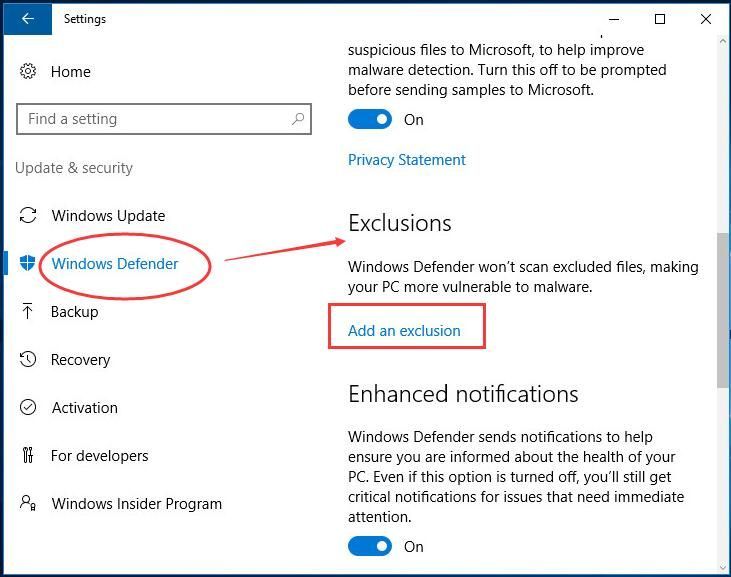
3) Kliknite Izključite postopek .exe, .com ali .scr
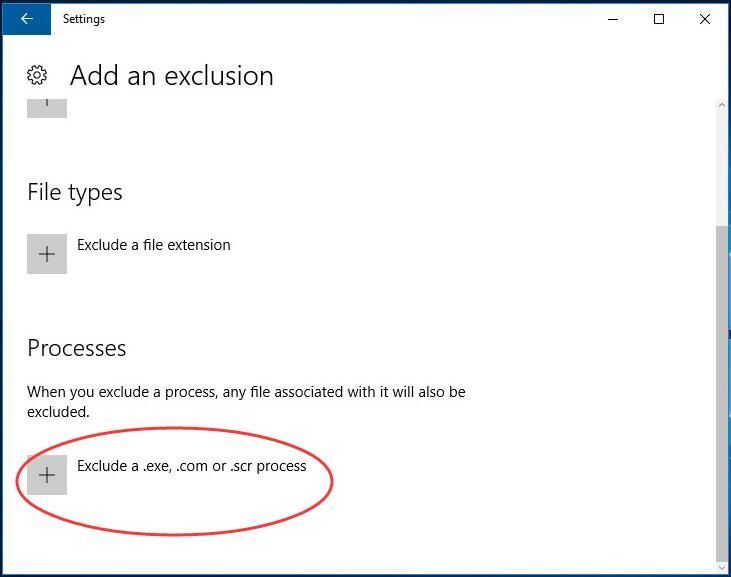
4) Tip MsMpEng.exe . Nato kliknite v redu .
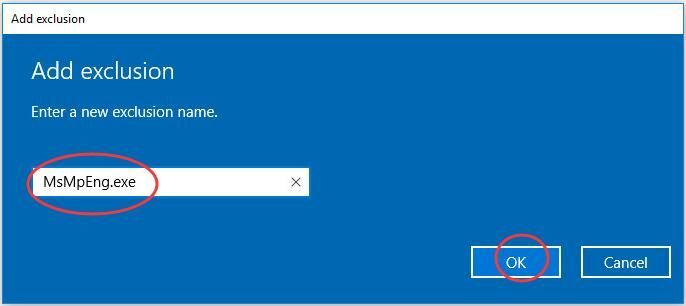
Zdaj ste na seznam izključitev programa Windows Defender dodali izvršljivo storitev Antimalware. Napako bi morali odpraviti do zdaj.
Še vedno tečete počasi?
Če po poskusu zgoraj navedenega vaš računalnik še vedno deluje počasi, vam toplo priporočamo, da posodobite vse razpoložljive gonilnike naprav. Najnovejši gonilniki omogočajo, da računalnik deluje stabilno in hitro.
Obstajata dva zanesljiva načina, kako lahko posodobite gonilnike naprav - ročno ali samodejno.
Ročna posodobitev gonilnika - Gonilnike naprav lahko posodobite ročno, tako da obiščete spletno mesto proizvajalca in poiščete najnovejši pravi gonilnik za natančno napravo. Izberite samo gonilnike, ki so združljivi z različico sistema Windows.
Samodejna posodobitev gonilnika - Če nimate časa, potrpljenja ali računalniškega znanja za ročno posodabljanje gonilnikov, lahko to storite samodejno z Voznik enostavno .Driver Easy bo samodejno prepoznal vaš sistem in našel ustrezne gonilnike za vaše naprave ter vašo različico sistema Windows ter jih pravilno prenesel in namestil:
1) Prenesi in namestite Driver Easy.
2) Zaženite Driver Easy in kliknite Skeniranje zdaj . Driver Easy bo nato optično prebral računalnik in zaznal morebitne težavne gonilnike.
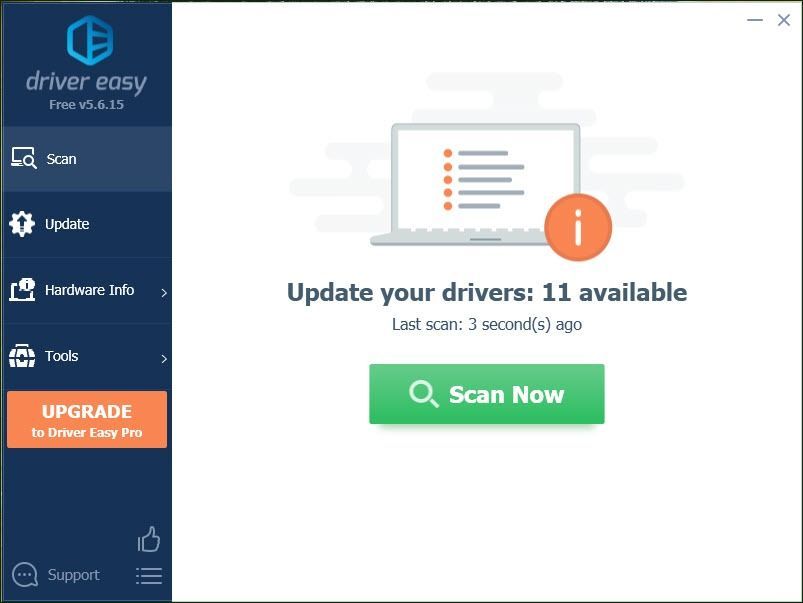
3) Kliknite Nadgradnja zraven katerega koli označenega gonilnika naprave za samodejni prenos pravilnega gonilnika, nato pa ga lahko ročno namestite. (to lahko storite z PROST različica).
Ali kliknite Posodobi vse za samodejni prenos in namestitev pravilne različice vse gonilnike, ki v vašem sistemu manjkajo ali so zastareli. (To zahteva Za različica, ki ima polno podporo in 30-dnevno garancijo za vračilo denarja. Ko kliknete Posodobi vse, boste pozvani k nadgradnji.)
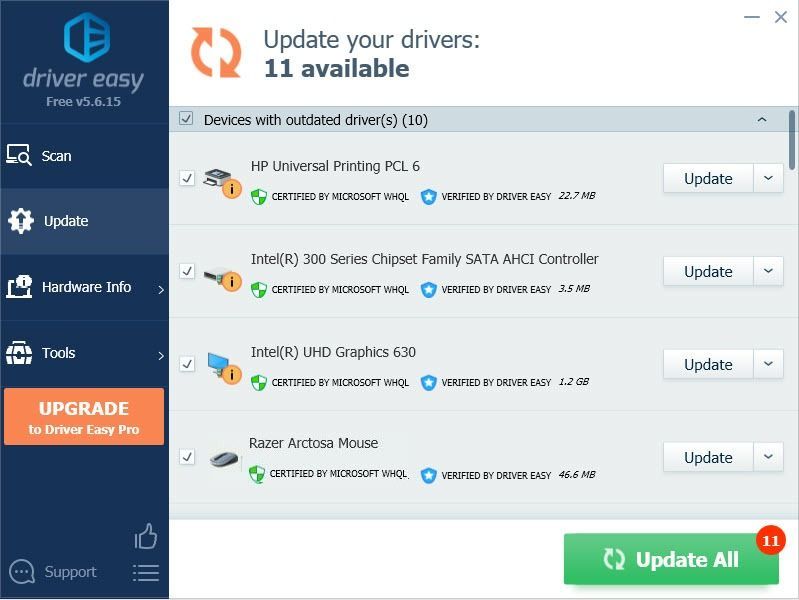
4) Znova zaženite računalnik.






